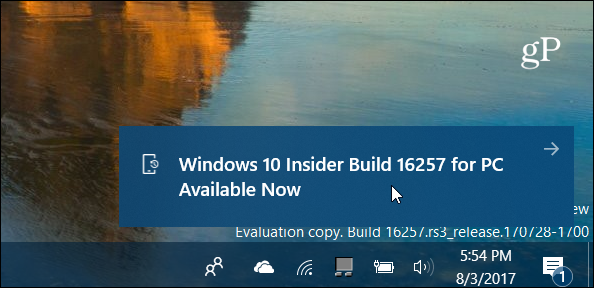Смартфоны сегодня обладают множеством новых функций и считаются миниатюрными компьютерами, однако не все можно сделать на этом устройстве. Иногда при выполнении сложных задач вам необходимо завершить рабочий процесс на своем ПК. Microsoft это понимает, поэтому с предстоящим обновлением Fall Creators Update компания представит новую функцию связи телефона с ПК , которая позволит пользователям работать на телефоне, а затем переносить его в систему Windows 10.
В этой статье LuckyTemplates покажет вам, как использовать «Продолжить» на ПК для подключения телефона Android к Windows 10. Обратите внимание, что для этого вам необходимо использовать систему под управлением сборки 16251 или выше.
Подключите телефон Android к Windows 10
Для начала вам необходимо выполнить сопряжение телефона Android с Windows 10. Сначала вам нужно перейти в «Настройки» > «Телефон» , затем нажать «Добавить телефон» .

Далее вам необходимо ввести номер своего мобильного телефона для получения СМС-сообщений.

Сообщение будет отправлено на ваш телефон Android со ссылкой на приложения Microsoft в Google Play. Нажмите на ссылку, чтобы установить его.

Затем посмотрите на свою систему Windows 10 в разделе «Настройки» > «Телефон» , и вы увидите, что ваш телефон связан с Windows 10 и указан как устройство, которым вы можете управлять.

Вернитесь к своему телефону, откройте приложение и в разделе «Инсайдеры Windows» нажмите «Попробовать сейчас» , и вы получите краткое руководство, за которым последует введение — нажмите «Начать» .

Чтобы проверить, работает ли это, перейдите на веб-сайт, которым хотите поделиться с Windows 10, нажмите кнопку «Параметры» и выберите «Поделиться». Откроется меню параметров общего доступа на вашем телефоне — выберите « Продолжить на ПК» .
Если вы впервые делитесь элементом, вам необходимо войти в свою учетную запись Microsoft и согласиться на подключение через Microsoft Authenticator.
Еще один шаг в этом процессе: когда вы нажмете кнопку «Продолжить на ПК», вы получите возможность отправить сейчас или отправить позже. Ваш телефон просканирует сеть на наличие устройств, способных получить эту папку. В приведенном ниже примере у меня есть две разные системы на выбор.

Когда вы отправляете элемент через ПК, вы получаете уведомление в Центре действий о том, что элемент был отправлен с вашего телефона Android на ваш компьютер. Например, здесь я размещаю ссылку на одну из своих статей.
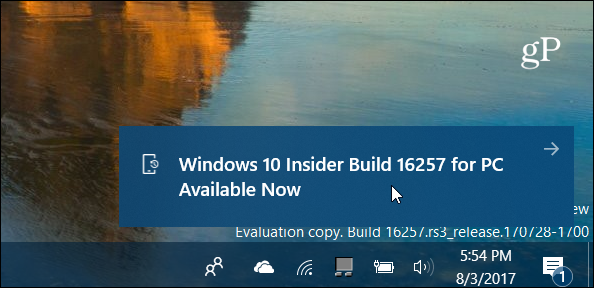
Считаете ли вы, что функция «Продолжить на ПК» будет полезна и повысит вашу производительность? Попробуйте эту функцию, чтобы почувствовать это!